Controlla le nostre soluzioni esperte per una rapida risoluzione dei problemi
- L'errore della stampante 0x000003e3 viene visualizzato quando si accede alla stampante o si invia un processo di stampa.
- Di solito si verifica a causa di driver incompatibili o quando un antivirus o un firewall sta bloccando la connessione.
- Per sistemare le cose, disabilita l'antivirus, autorizza la condivisione di file e stampanti nel firewall o modifica il registro, tra le altre soluzioni.
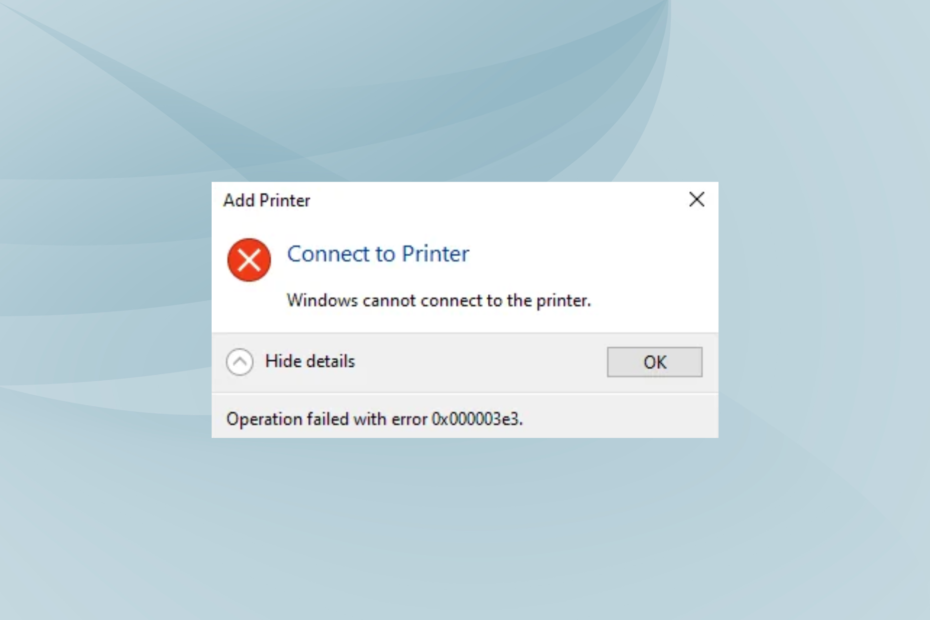
XINSTALLARE CLICCANDO SUL FILE DI DOWNLOAD
Questo software riparerà gli errori comuni del computer, ti proteggerà da perdita di file, malware, guasti hardware e ottimizzerà il tuo PC per le massime prestazioni. Risolvi i problemi del PC e rimuovi i virus ora in 3 semplici passaggi:
- Scarica lo strumento di riparazione per PC Restoro che viene fornito con tecnologie brevettate (brevetto disponibile Qui).
- Clic Inizia scansione per trovare i problemi di Windows che potrebbero causare problemi al PC.
- Clic Ripara tutto per risolvere i problemi che interessano la sicurezza e le prestazioni del tuo computer.
- Restoro è stato scaricato da 0 lettori questo mese.
Le stampanti sono dispositivi vitali utilizzati spesso con i computer sia nelle case che negli uffici. Ma questi sono più soggetti a errori, specialmente quando il file la stampante è connessa in modalità wireless. E un errore che di solito colpisce gli utenti è 0x000003e3.
Il messaggio di errore completo recita, Windows non riesce a connettersi alla stampante. Operazione non riuscita con errore 0x000003e3. L'errore riguarda ogni iterazione, da Windows 7 a Windows 11. Ma con il giusto approccio, puoi avere le cose attive e funzionanti in pochissimo tempo. Scopriamolo.
Cosa significa errore 0x000003e3?
L'errore indica l'impossibilità del PC di stampare da una stampante di rete locale condivisa. E non va via nemmeno dopo un riavvio. Ecco alcuni motivi per cui potresti ricevere l'errore:
- Problemi con il conducente: Nella maggior parte dei casi, un incompatibile o driver obsoleto ha attivato l'errore e anche gli utenti lo hanno fatto 0x000003e3 durante l'installazione del driver della stampante.
- Errore in Windows: Alcuni hanno anche scoperto che una versione recente del sistema operativo ha portato all'errore e disinstallare l'aggiornamento cose fisse.
- Conflitti di terze parti: diverse applicazioni di terze parti, inclusi antivirus e software di sicurezza, possono influire sulla connessione e portare a questo errore.
Come posso correggere l'errore della stampante 0x000003e3?
Prima di passare alle soluzioni leggermente complesse, prova questi suggerimenti rapidi per la risoluzione dei problemi:
- Se hai installato un antivirus, disabilitalo e verifica se le cose funzionano. In caso affermativo, ti consigliamo di passare a a antivirus più affidabile.
- Per gli utenti che hanno installato TrendMicro, disinstallare il programma per eliminare l'errore 0x000003e3. È stato riscontrato che è in conflitto con l'operazione di stampa, sebbene sia stata rilasciata una patch per il problema.
- Controlla se è disponibile un aggiornamento per Windows e installalo.
Se questi non funzionano, passa alle correzioni elencate di seguito.
1. Eseguire lo strumento di risoluzione dei problemi della stampante
- Premere finestre + IO aprire Impostazionie fare clic su Risoluzione dei problemi a destra nel Sistema scheda.
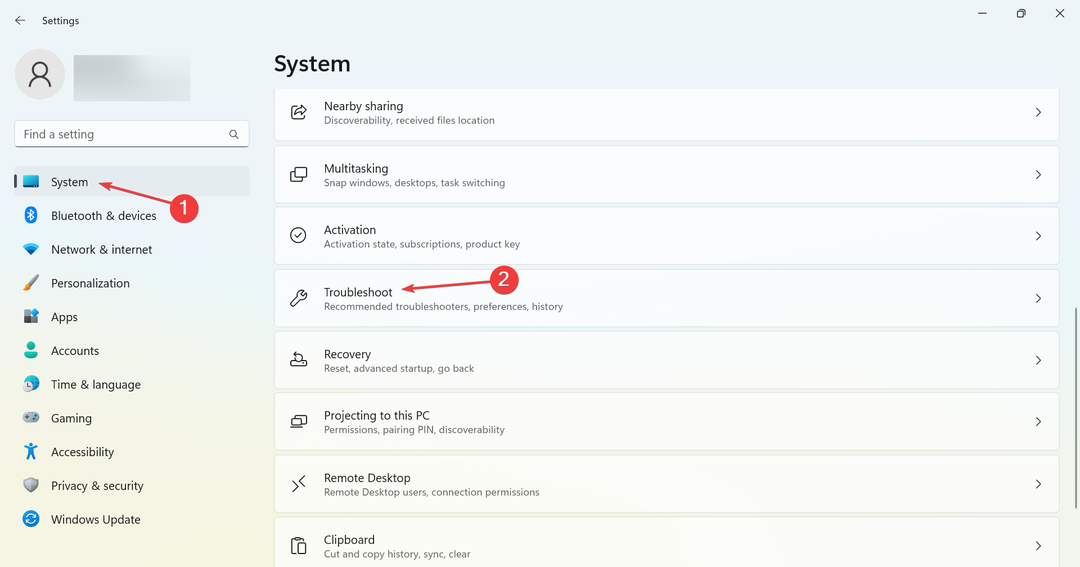
- Clicca su Altri strumenti per la risoluzione dei problemi.
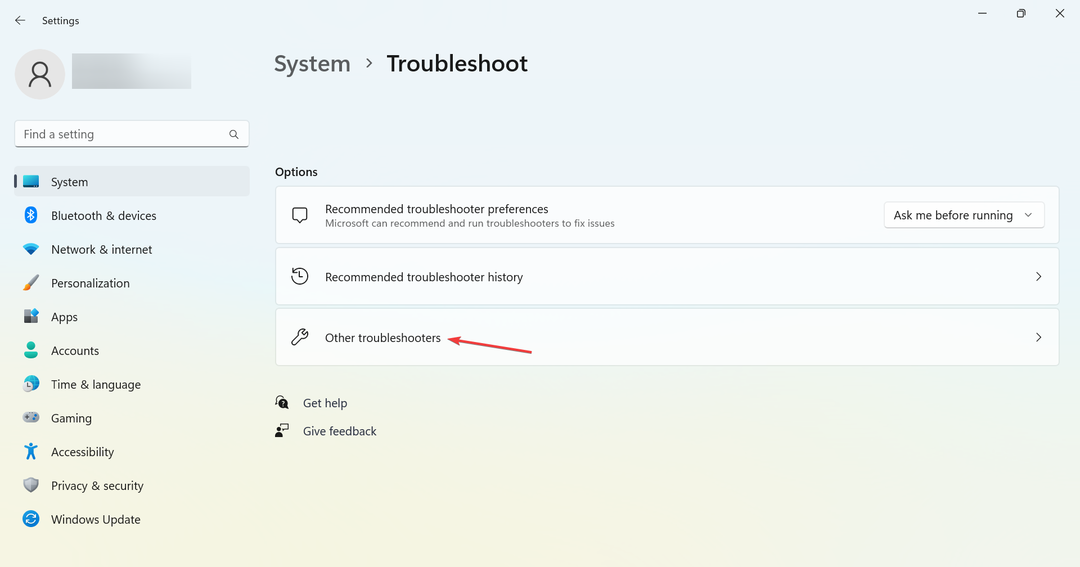
- Individua il Stampante voce e fare clic su Correre pulsante accanto ad esso.
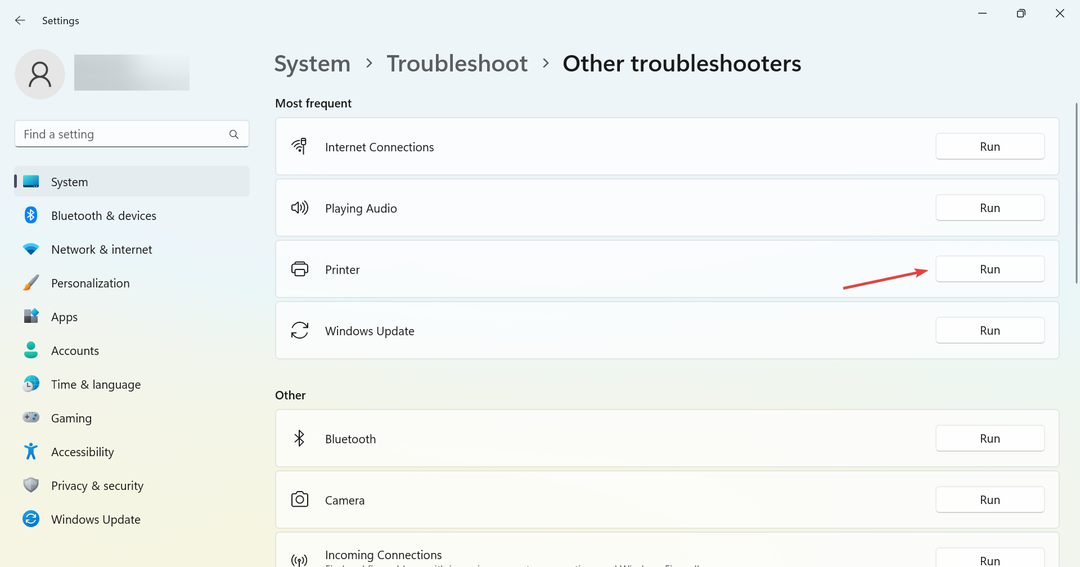
- Segui le istruzioni sullo schermo per completare il processo.
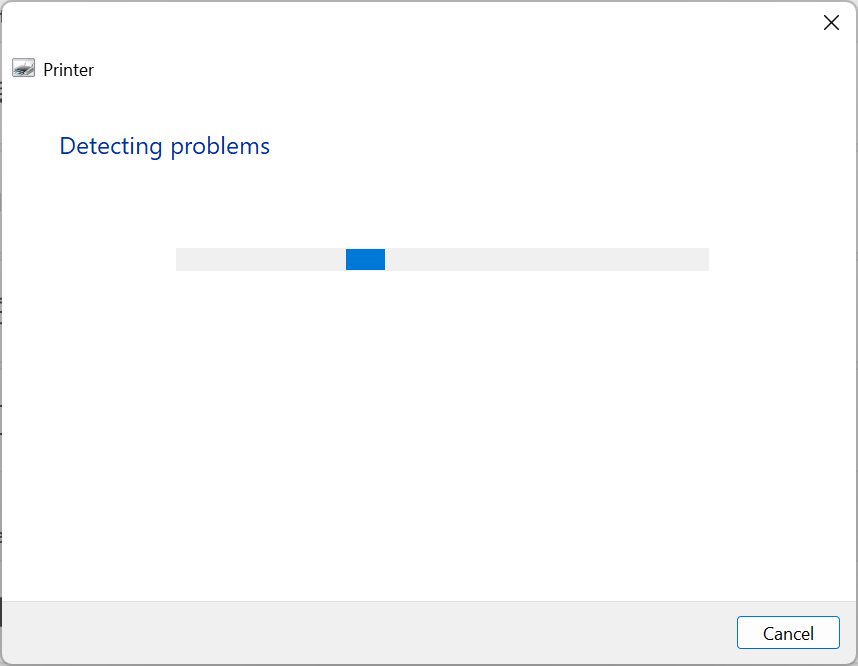
Il tuo approccio principale quando hai a che fare con il 0x000003e3 errore o anche altri problemi con la stampante dovrebbe essere quello di eseguire lo strumento di risoluzione dei problemi dedicato.
2. Disinstalla l'ultimo aggiornamento di Windows
- Premere finestre + IO aprire Impostazioni, vai a aggiornamento Windowse fare clic su Aggiorna cronologia.
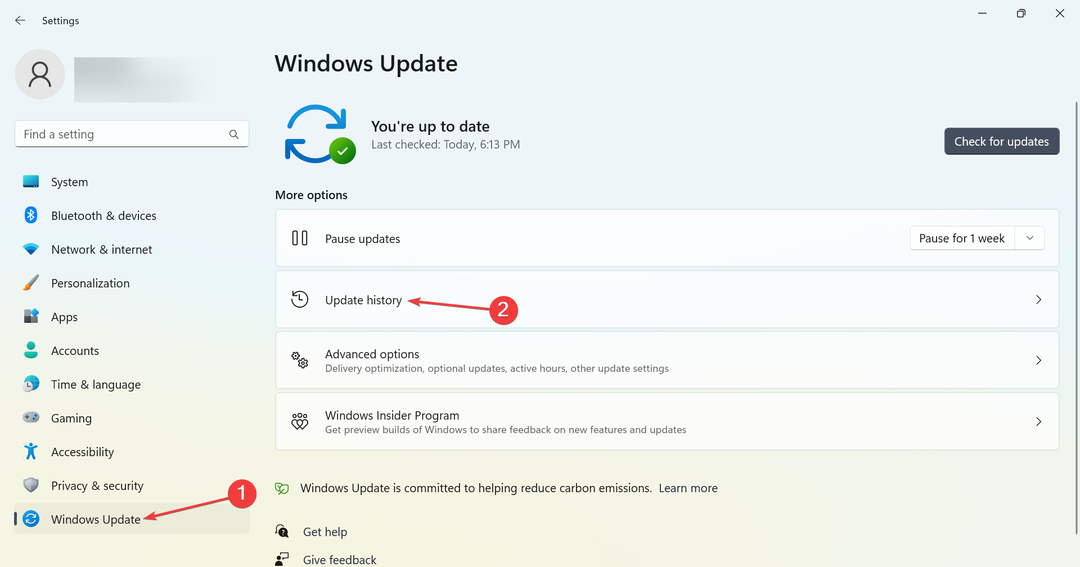
- Scorri fino in fondo e fai clic su Disinstalla gli aggiornamenti.
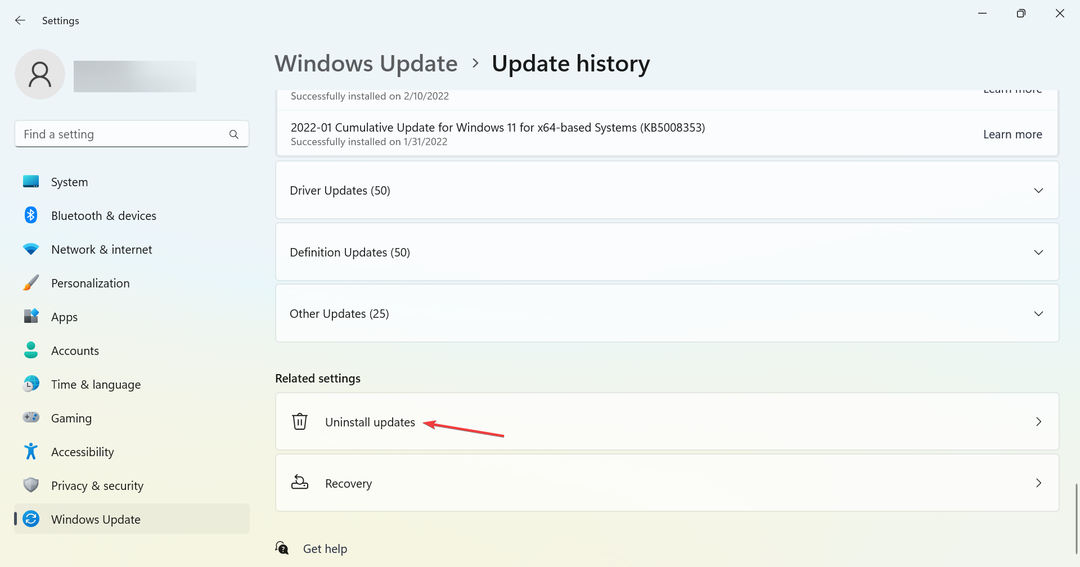
- Individua l'ultimo aggiornamento importante e fai clic Disinstalla Vicino a esso.
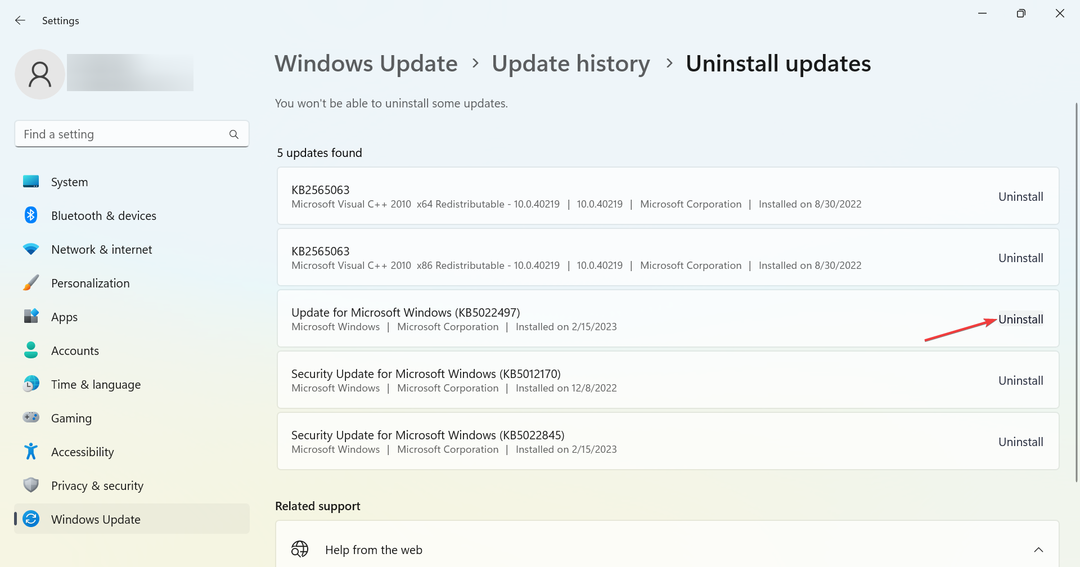
- Ancora una volta, fai clic Disinstalla nella richiesta di conferma che appare.
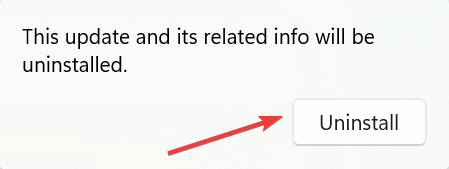
Nel caso in cui il problema sia iniziato qualche tempo fa, controlla se sono stati installati aggiornamenti nello stesso periodo. Se vero, disinstallali poiché ne sono stati trovati molti che attivano l'errore.
3. Installare manualmente i driver della stampante
- Premere finestre + X per aprire il Power user menu e selezionare Gestore dispositivi.
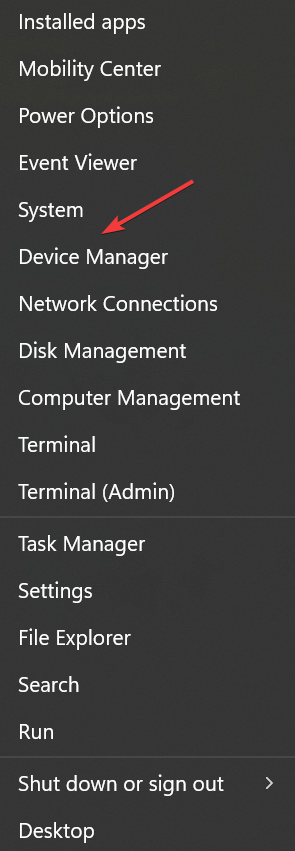
- Individua la stampante, fai clic destro su di essa e scegli Proprietà.
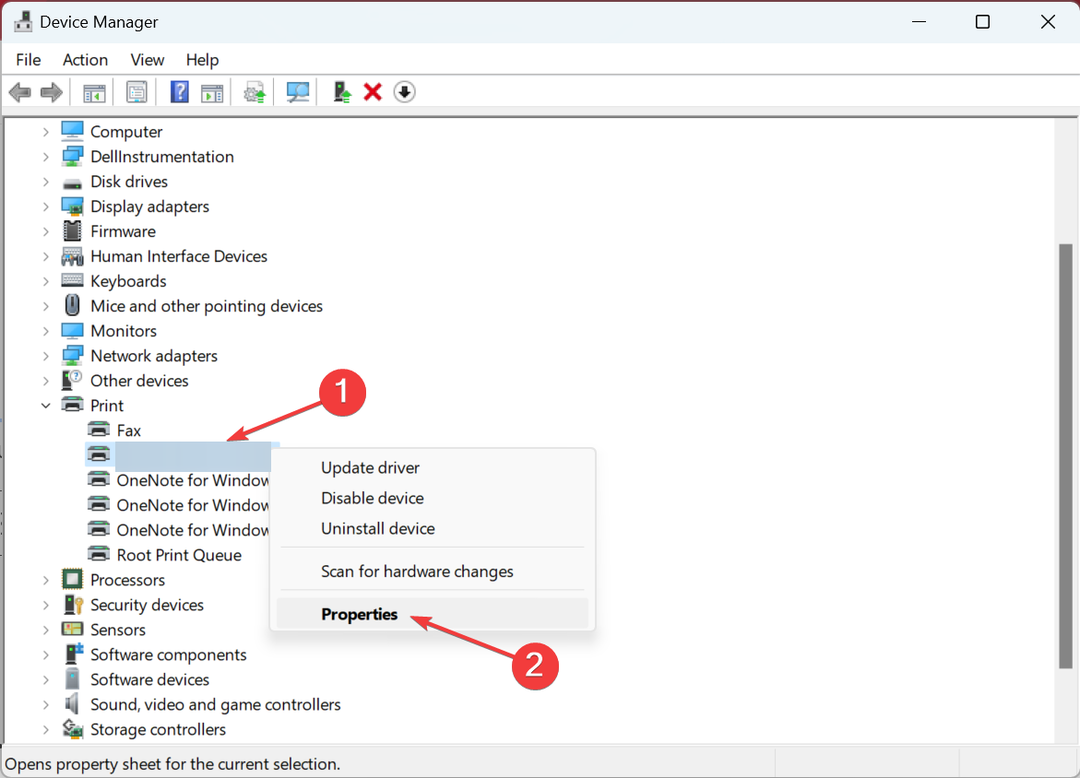
- Ora, vai al Dettagli scheda, scegli ID hardware dal Proprietà menu a discesa, quindi copiare l'ID.
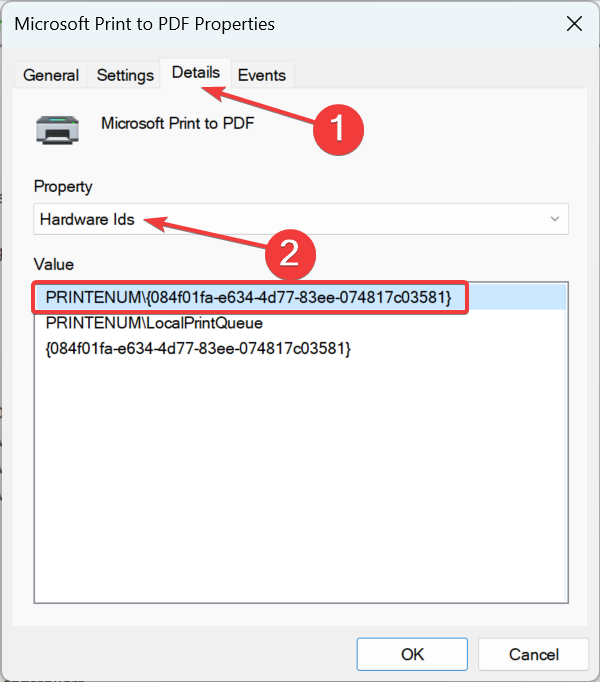
- Avanti, vai a Google o qualsiasi altro motore di ricerca, cerca utilizzando il ID dell'hardware copiato in precedenza e fare clic sulla voce OEM qui. Di solito è il primo, anche se non sempre.
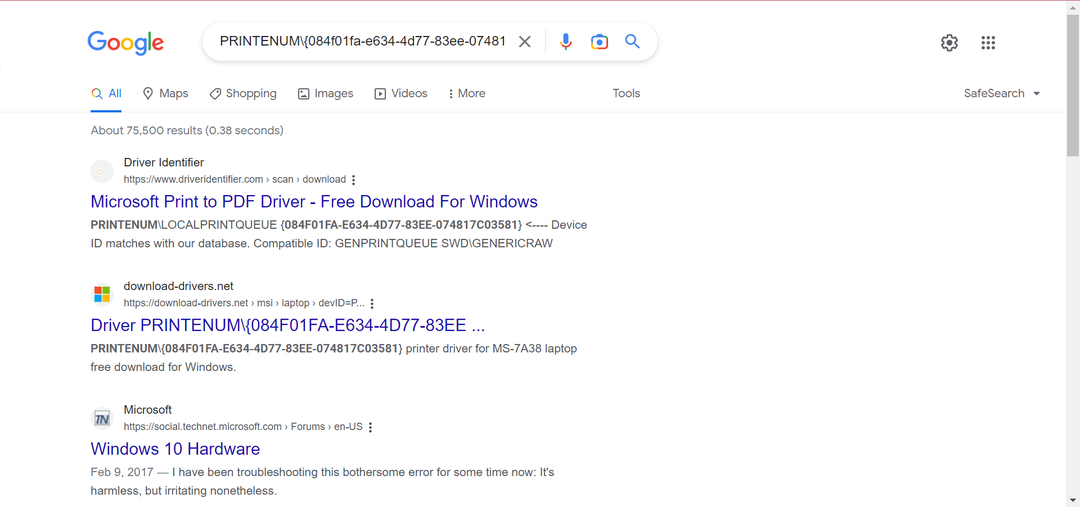
- Scarica il programma di installazione del driver ed eseguilo per completare il processo di installazione.
Consiglio dell'esperto:
SPONSORIZZATO
Alcuni problemi del PC sono difficili da affrontare, soprattutto quando si tratta di repository danneggiati o file di Windows mancanti. Se hai problemi a correggere un errore, il tuo sistema potrebbe essere parzialmente rotto.
Ti consigliamo di installare Restoro, uno strumento che eseguirà la scansione della tua macchina e identificherà qual è l'errore.
clicca qui per scaricare e iniziare a riparare.
Se continui a ricevere l'errore 0x000003e3 quando Windows tenta di installare il driver, una soluzione rapida è installare manualmente il driver della stampante dal sito web del produttore. Assicurati solo di non scaricare il driver da una fonte non verificata.
4. Modifica il registro
NOTA
- Premere finestre + S aprire Ricerca, tipo Servizie fare clic sul risultato di ricerca pertinente.
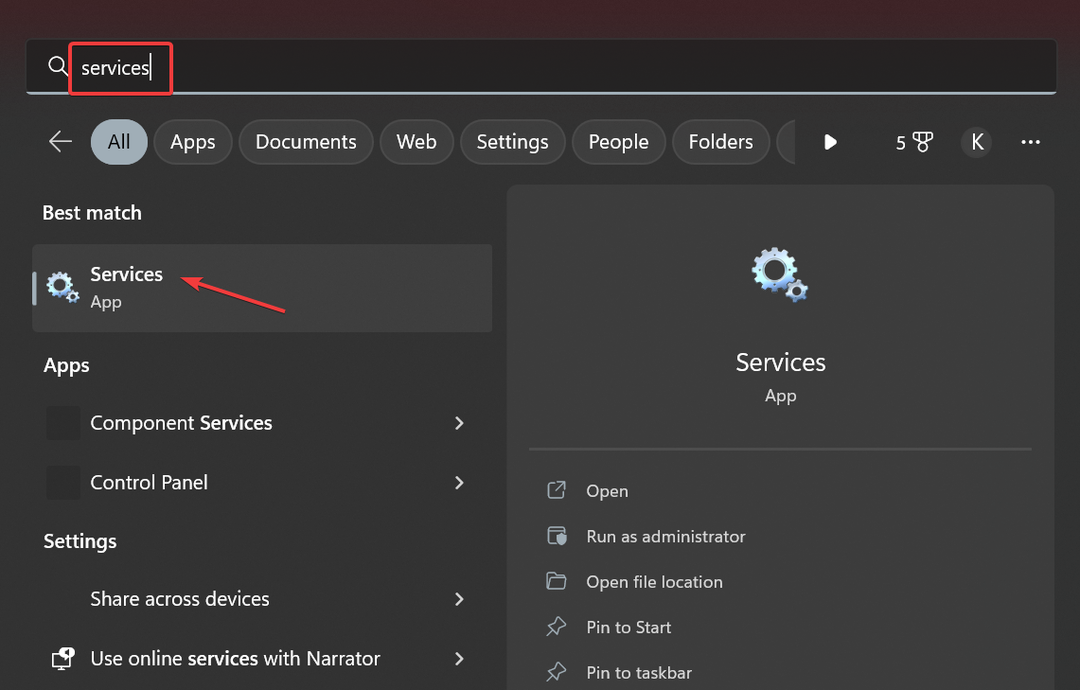
- Individua e fai clic con il pulsante destro del mouse su Spooler di stampa servizio, quindi selezionare Fermare.
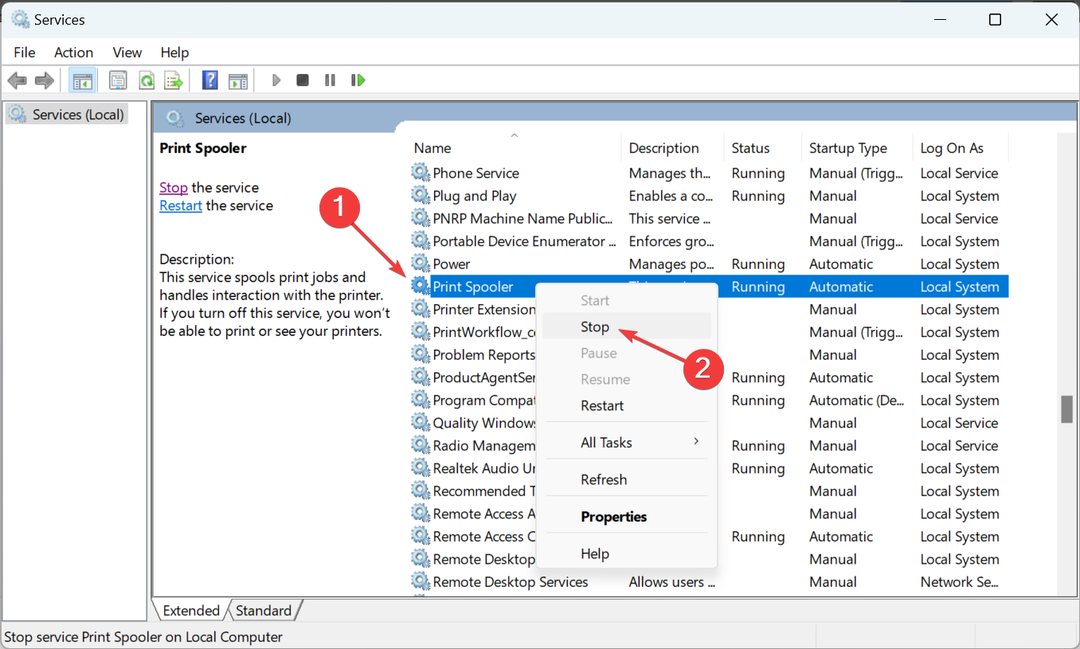
- Successivamente, premi finestre + R aprire Correre, tipo regedit nel campo di testo e premi accedere.
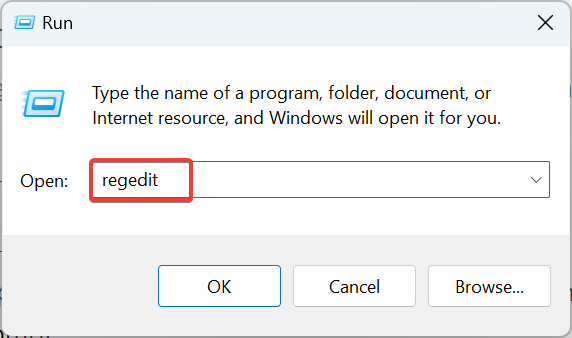
- Clic SÌ nel UAC richiesta.
- Incolla il seguente percorso nella barra degli indirizzi e premi accedere:
Computer\HKEY_LOCAL_MACHINE\SYSTEM\CurrentControlSet\Control\Print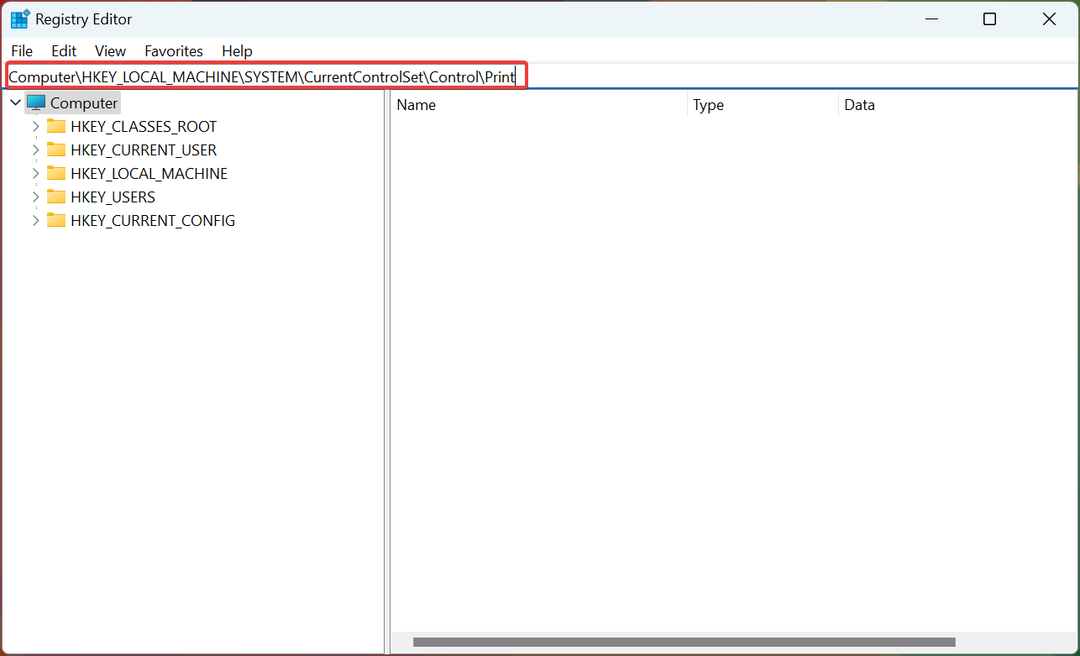
- Ora, espandi Ambientie scegli la tua architettura del sistema operativo.
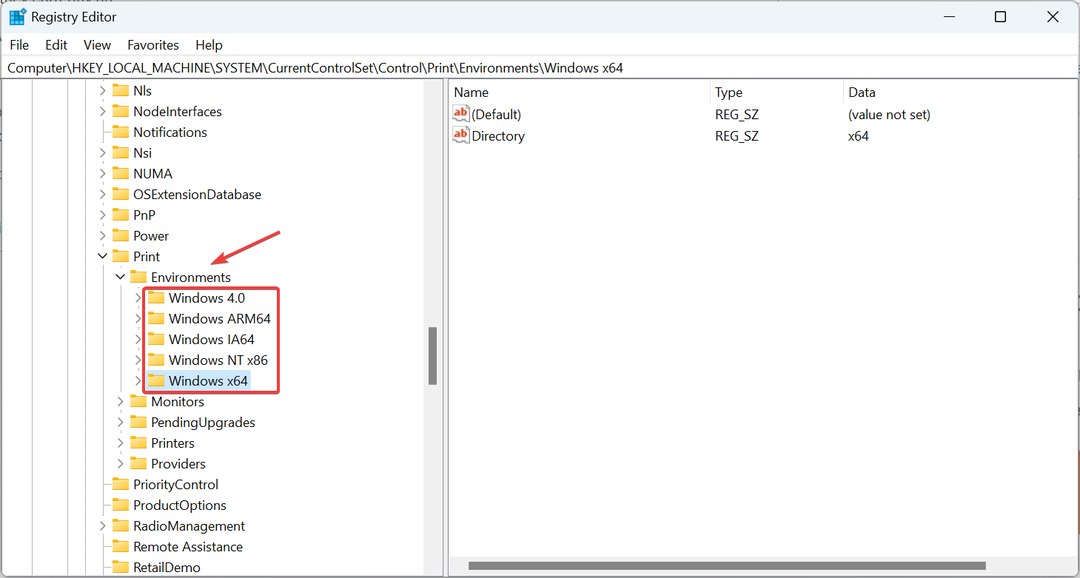
- Fare doppio clic su Autisti, poi via Versione 3, fare clic con il pulsante destro del mouse sulla chiave sotto di essa e selezionare Eliminare.
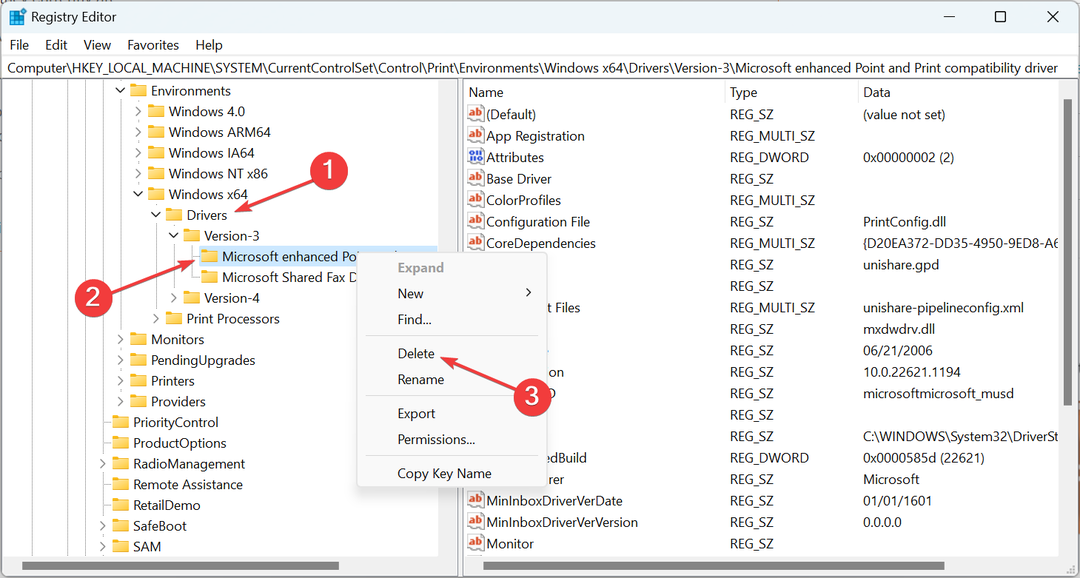
- Clic SÌ nella richiesta di conferma.
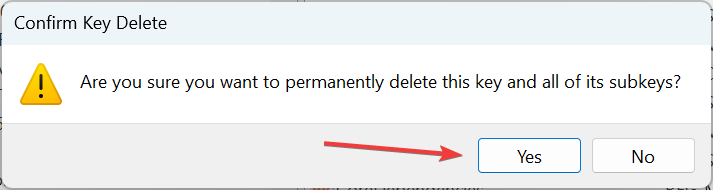
- Allo stesso modo, cancella le altre chiavi qui.
- Ora, elimina anche tutte le chiavi sotto le seguenti quattro voci:
- Monitor
- Aggiornamenti in sospeso
- Stampanti
-
Fornitori
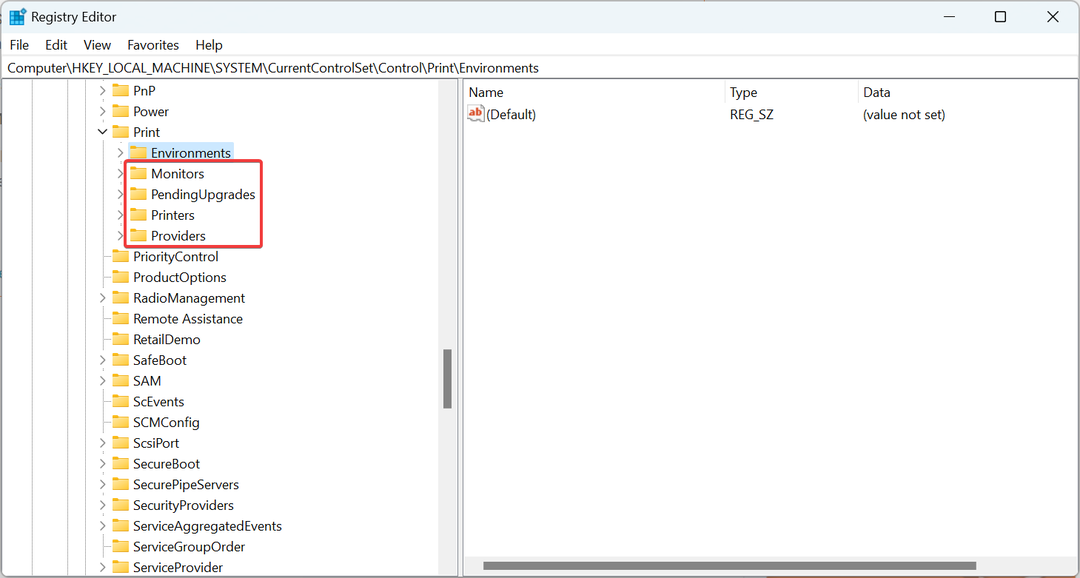
- Una volta fatto, torna a Servizi, fare clic con il pulsante destro del mouse su Spooler di stampae selezionare Inizio.

Con ogni probabilità, non dovresti ottenere il file 0x000003e3 errore della stampante di rete più in Windows. Se il problema persiste, vai alla soluzione successiva.
- 0x00000b11: come risolvere questo errore su Windows 10 e 11
- Correzione: operazione non riuscita con errore 0x00001B
- Che cos'è l'errore 0x80029c4a e come risolverlo rapidamente
- Correzione: il desktop si riferisce a una posizione non disponibile
5. Consenti la condivisione di file e stampanti nel firewall
- Premere finestre + S aprire Ricerca, tipo Windows Defender Firewall nel campo di testo e fare clic sul risultato pertinente.
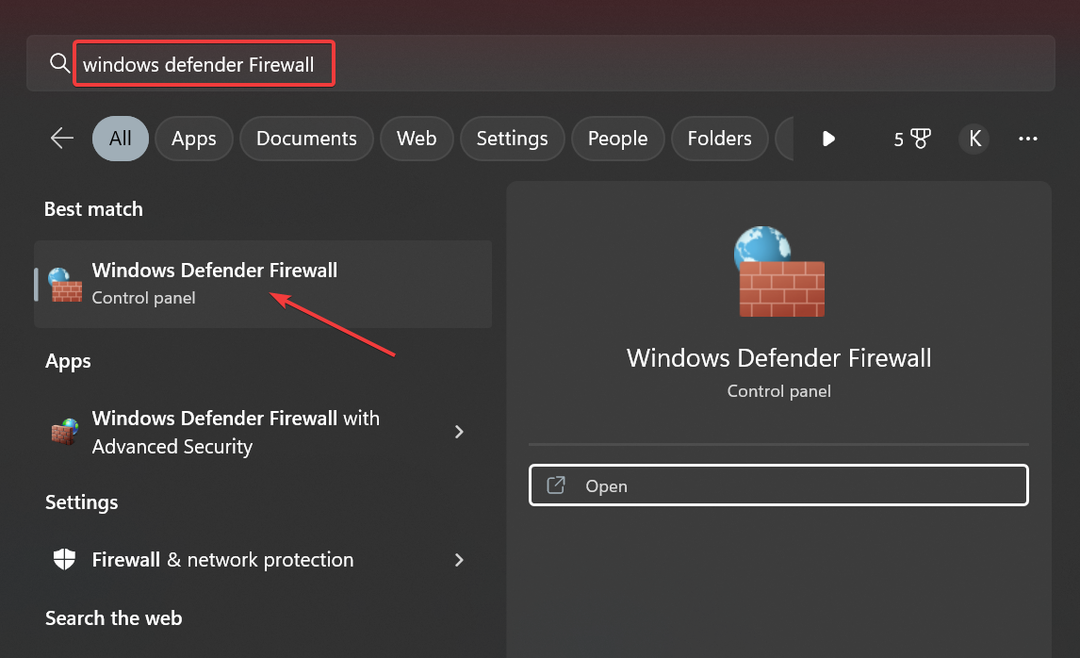
- Clicca su Consenti un'app o una funzionalità tramite Windows Defender Firewall sulla sinistra.
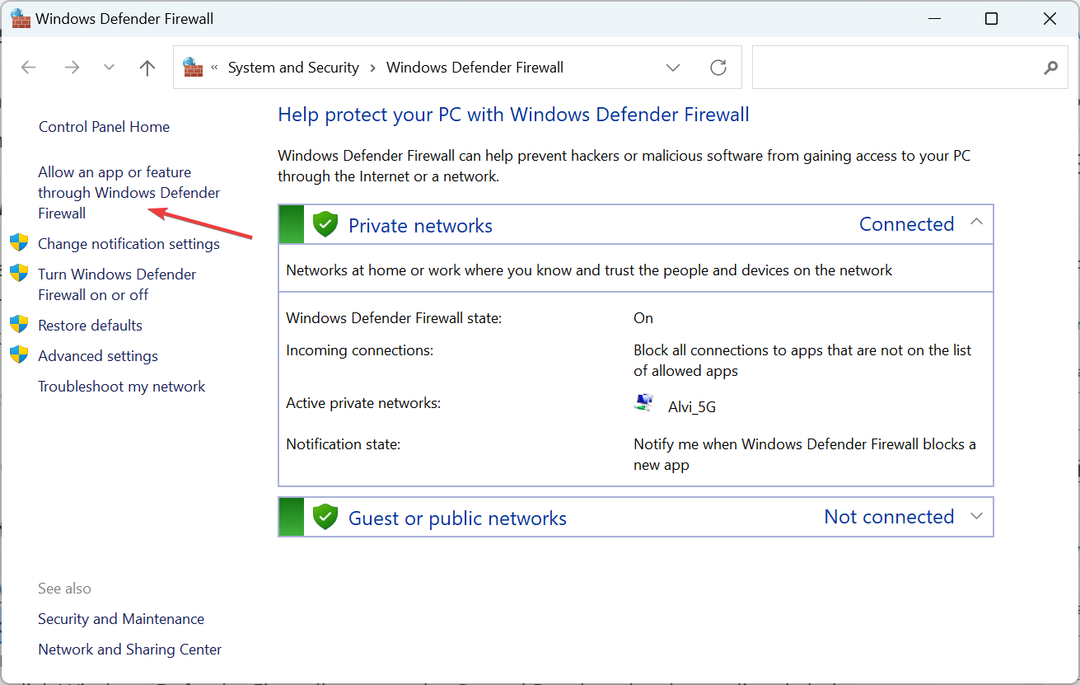
- Ora, fai clic su Cambia impostazioni.
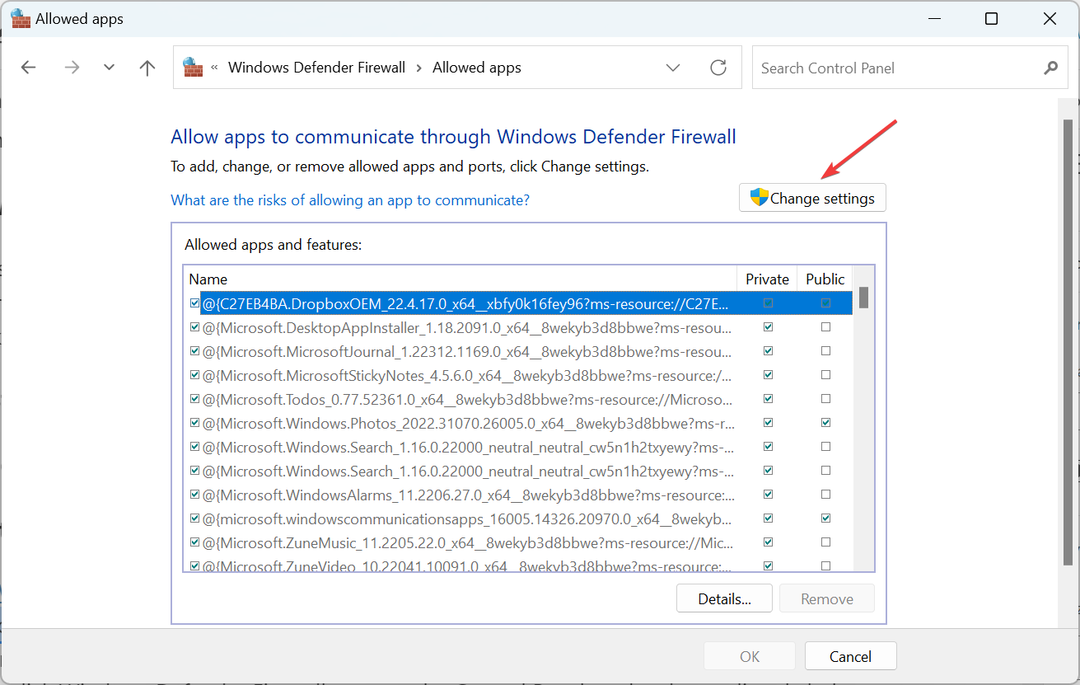
- Assicurati che entrambi i Privato E Pubblico le caselle di controllo sono spuntate per Condivisione di file e stampantie fare clic OK per salvare le modifiche.
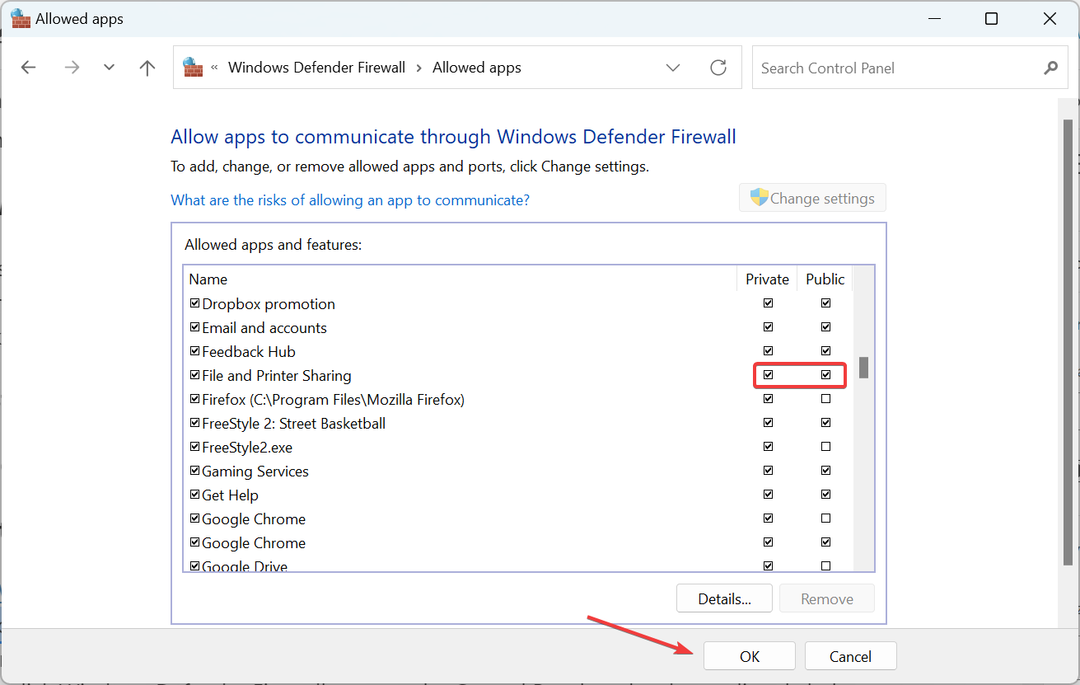
Se stai ricevendo il 0x000003e3 Impossibile connettersi alla stampante a causa del firewall integrato, assicurati Condivisione di file e stampanti è autorizzato a sistemare le cose.
6. Reinstallare la stampante
Se non funziona nulla, l'ultima opzione è rimuovere il dispositivo e poi aggiungere manualmente la stampante Indietro. La connessione potrebbe aver riscontrato problemi, ma è facile da risolvere con una semplice reinstallazione.
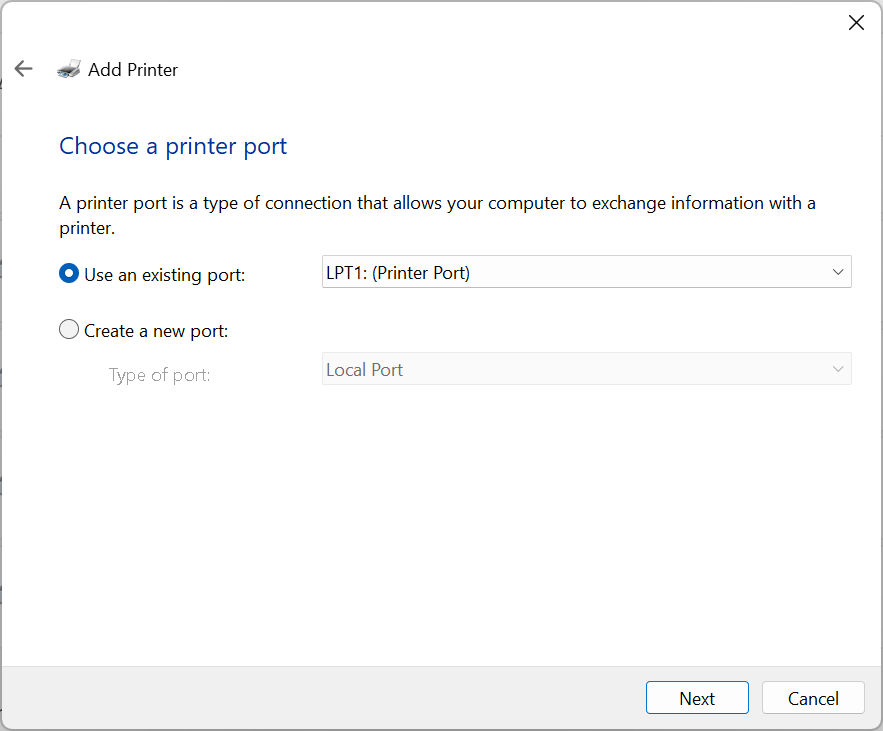
Quando si aggiunge nuovamente la stampante, utilizzare un file LPT1: (porta stampante), installare i driver adatti disponibili sul PC e seguire le istruzioni sullo schermo. Il processo è semplice e non dovrebbe richiedere più di qualche minuto.
Questo è tutto! Una delle soluzioni elencate qui dovrebbe averti aiutato a sbarazzarti del file Operazione non riuscita con errore 0x000003e3 pop-up in Windows.
Per coloro che utilizzano frequentemente le stampanti, controllare il file miglior software di gestione della stampante per Windows.
Se hai altre domande o desideri condividere una soluzione non elencata qui, lascia un commento qui sotto.
Hai ancora problemi? Risolvili con questo strumento:
SPONSORIZZATO
Se i suggerimenti di cui sopra non hanno risolto il tuo problema, il tuo PC potrebbe riscontrare problemi Windows più profondi. Noi raccomandiamo scaricando questo strumento di riparazione del PC (valutato Ottimo su TrustPilot.com) per affrontarli facilmente. Dopo l'installazione, è sufficiente fare clic su Inizia scansione pulsante e quindi premere su Ripara tutto.
